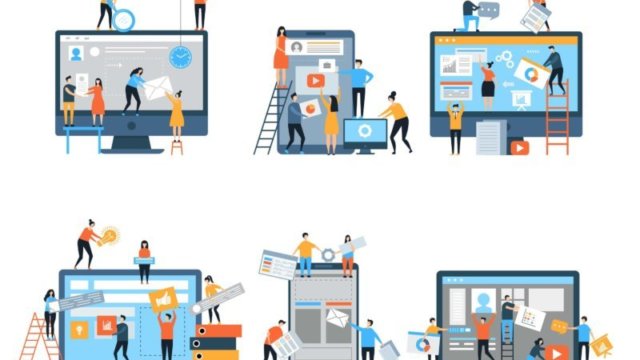「WordPressサイトが重いので、PHPをバージョンアップして改善したい」
「でもPHPっていじるの怖そう。簡単に誰でもできる方法知りたい。」
そんな悩みをもつあなたに、WordPressのPHPバージョンを更新する方法を、簡単にわかりやすく解説します。
WordPressサイトの高速化で、あなたのサイトを上位表示させて、PVを増やしましょう
Webマーケターは、時間や場所に縛られない仕事。自宅やカフェはもちろん、旅行をしながら働くことだって可能です。
- 「将来性・やりがいを感じられず、先が見えない」
- 「仕事だけでなく、プライベートの時間も大事にしたい」
- 「需要のあるスキルを身につけて、安定した収入を得たい」
公式LINEでは、Webマーケター適正診断と5Days動画講座をプレゼントしています。

\働き方など何でも相談可能/
Contents
WordPressサイトが重いとき、PHPバージョンを更新すべき理由は?

WordPressは「PHP」というプログラミング言語で動いています。そのため、PHPのパフォーマンスが上がれば、WordPressのパフォーマンスも上がります。
PHPのパフォーマンスがあがり、サイトがより高速化する
PHPのバージョンを更新すると、どのような効果があるのでしょうか?WordPressの日本語公式サイトには、以下のように掲載されています。
PHPの最新の対応バージョン (現在は7.3) にアップグレードすると、以前のバージョンに比べてパフォーマンスが最大で3倍〜4倍向上します
PHPを最新のバージョンに更新することで、PHPパフォーマンスが最大3倍以上になるとあります。下記の記事では、PHPのバージョン別にパフォーマンスを計測した結果が掲載されています。
WordPressが高速に動くPHPバージョンは? │ 8wired.jp
検証の結果、最新バージョンでは3倍以上のパフォーマンスが上がったことが、確認できています。
PHPのセキュリティが高まり、サイトがより安全になる
WordPressサイトの高速化とは直接関係はありませんが、PHPバージョンを最新にアップデートすることで、サイトがより安全になります。
PHPは世界的に人気があるプログラミング言語です。そのため、ハッカーの標的にもなりやすいです。その対策として、PHPの最新のバージョンには、最新のセキュリティ機能がなされています。
ちょっと検索しただけでも、以下のように頻繁にセキュリティが改善されていることがわかります。
- 【セキュリティ ニュース】PHPにヒープバッファーフローなど複数の脆弱性 – アップデートが公開:Security NEXT
- 【セキュリティ ニュース】PHPにコード実行の脆弱性、リスク「高」 – アップデートがリリース:Security NEXT
- 【セキュリティ ニュース】PHPに脆弱性、セキュリティ更新がリリース – 不正プログラムをインストールされる可能性も:Security NEXT
古いバージョンのPHPを使い続けていると、こういったサポートが受けられなくなってしまいます。怖いですよね…。WordPressサイトを安全に運営するためには、PHPはなるべく最新バージョンにしておくべきでしょう。
\働き方など何でも相談可能/
WordPressサイトが重いとき、PHPバージョンを更新する方法は?

では実際に、PHPバージョンを更新する方法を、以下の5つのステップにわけて、わかりやすく解説していきます。
- いまのPHPバージョンを確認する
- WordPressサイトのバックアップを作成する
- WordPress 本体、テーマ、プラグインをアップデートする
- PHPとテーマ、プラグインの互換性をチェックする
- PHPをバージョンアップする
①いまのPHPバージョンを確認する
アップデートをする前に、ご自身のWordPressサイトのPHPバージョンを確認しておきましょう。もしアップデートしてトラブルがあった場合に、元のバージョンに戻せるようにするためです。
レンタルサーバー会社ごとのPHPのバージョン確認方法は以下のとおりです。
エックスサーバー
エックスサーバーは、サーバーパネルへログインし、「PHP」‐「PHPバージョン切り替え」の手順で確認できます。
https://www.xserver.ne.jp/manual/man_program_php_ver.php
ロリポップ
ロリポップは、ユーザー専用ページの[サーバーの管理・設定]→[PHP設定]をクリックしてください。PHP設定エリアで、お持ちのドメインごとにPHPバージョンが確認できます。
https://lolipop.jp/manual/user/php-setting/#p-php-version
その他のレンタルサーバー会社
その他のレンタルサーバーについては、下記リンク先に、レンタルサーバー別の確認方法がまとまっています。
②WordPressサイトのバックアップを作成する
PHPのアップデートをする前に、必ずバックアップをとっておきましょう。
バックアップは「BackWPup」というプラグインを使用するのがおすすめです。使い方は以下のサイトが参考になります。
WordPressでバックアップを取る4つの方法(初心者向け)https://saruwakakun.com/html-css/wordpress/backup
③WordPress 本体、テーマ、プラグインをアップデートする
WordPress 本体、テーマ、プラグインが、古いバージョンのままだと、PHPをバージョンアップしたときに、不具合が起こる可能性があります。あらかじめ最新の状態にアップデートしてしておきましょう。
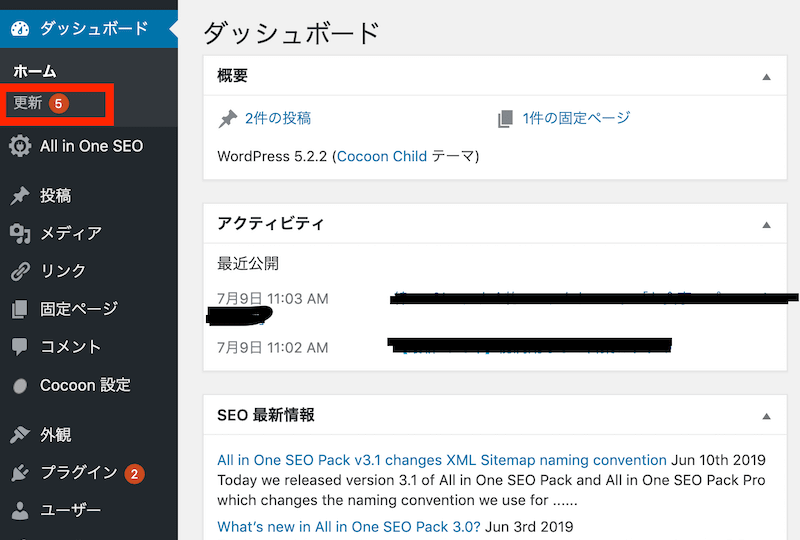
WordPress 管理画面の左サイドメニューから「更新」を選択し、すべてを更新してください。管理画面の「更新」に赤い数字が表示されなくなれば、全て最新の状態ということです。
④PHPバージョンとテーマ・プラグインの互換性をチェックする
PHPバージョンをアップデートした後も、お使いのWordPressテーマやプラグインが、正しく動くかどうかを、あらかじめチェックしておきましょう。チェックするには、プラグイン「PHP Compatibility Checker」を使います。
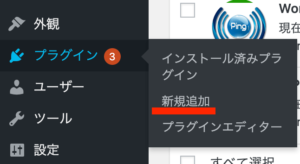
管理画面の「プラグイン」から「新規追加」をクリックします。

検索画面で「PHP Compatibility Checker」を入力
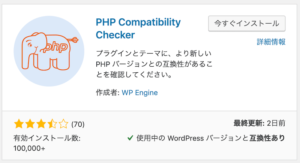
「PHP Compatibility Checker」が表示されたら、「今すぐインストール」→「有効化」と進みます。
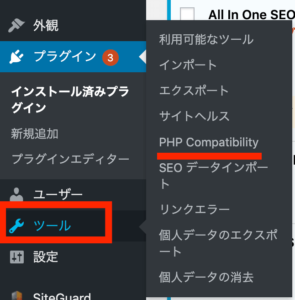
インストールしたら、管理画面の左側「ツール」から「PHP Compatibility Checker」を選択します。
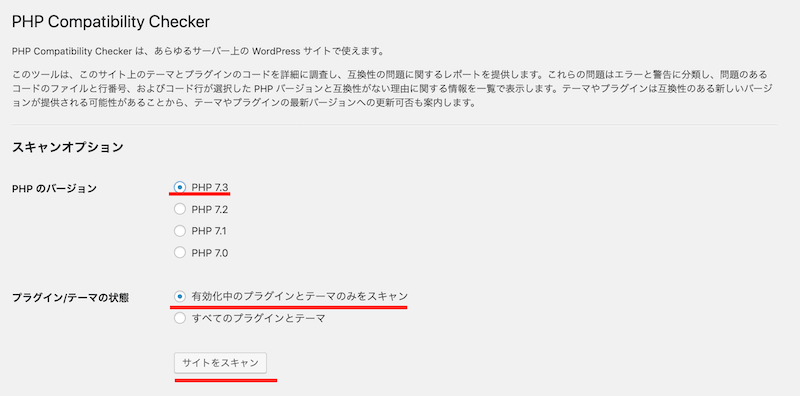
上記写真のように各項目を選択し、「サイトスキャン」を実行します。
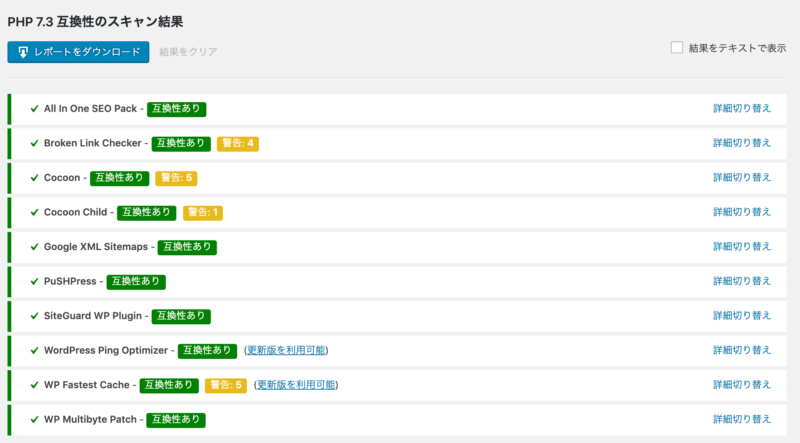
こちらが実行結果です。緑色で「互換性あり」と表示されていれば、PHPをバージョンアップしても問題はなさそうと判断できます。
「互換性あり」と表示されなかった項目については、別のものに代替するか、使用を控えたほうがよいでしょう。
⑤PHPバージョンを更新する
それではいよいよ、PHPのバージョンを更新しましょう。
エックスサーバー
エックスサーバーのPHPバージョン更新は、たったの2ステップ。とても簡単です。
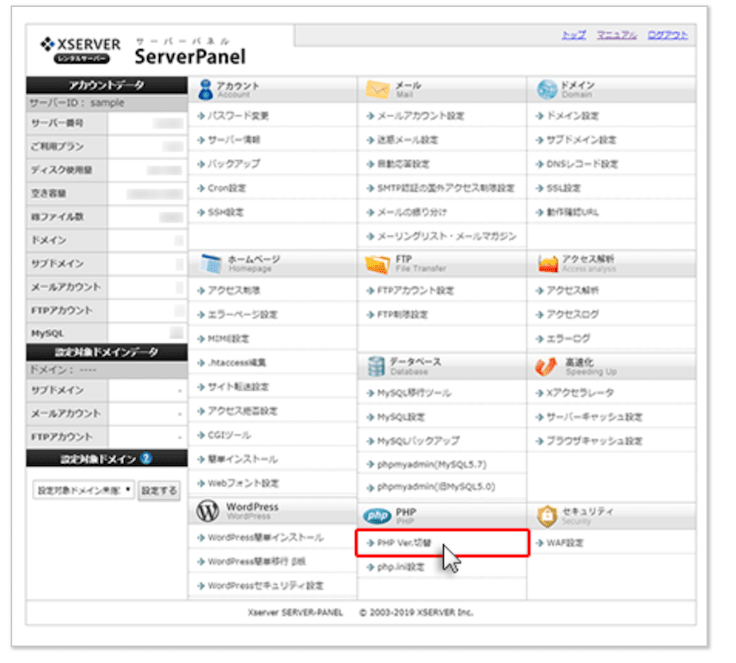
画像引用:エックスサーバー公式ヘルプページより
まず、サーバーパネルへログインし、「PHP Ver.切替」をクリックしてください。
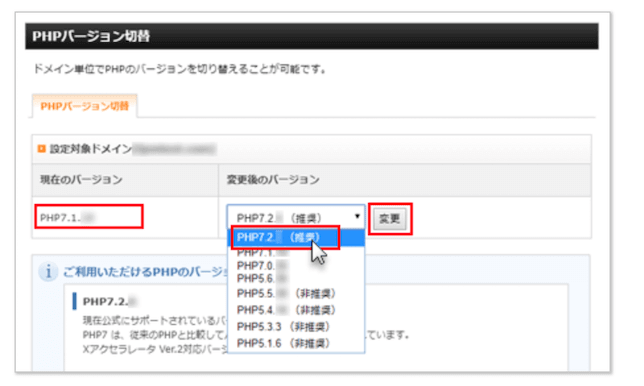
画像引用:エックスサーバー公式ヘルプページより
「変更後のバージョン」の欄から、変更希望のバージョンを選択して、「変更」ボタンをクリックしてください。以上で更新は終了です。
【公式ページ/エックスサーバー】PHPのバージョン更新方法
https://www.xserver.ne.jp/manual/man_program_php_ver.php
ロリポップ
ロリポップでPHPのバージョンを更新方法です。
まずユーザー専用ページの[サーバーの管理・設定]にある[PHP設定]を押します。
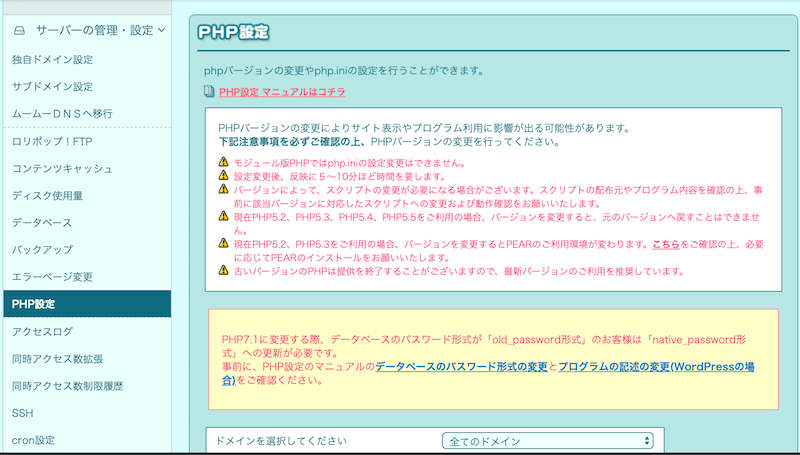
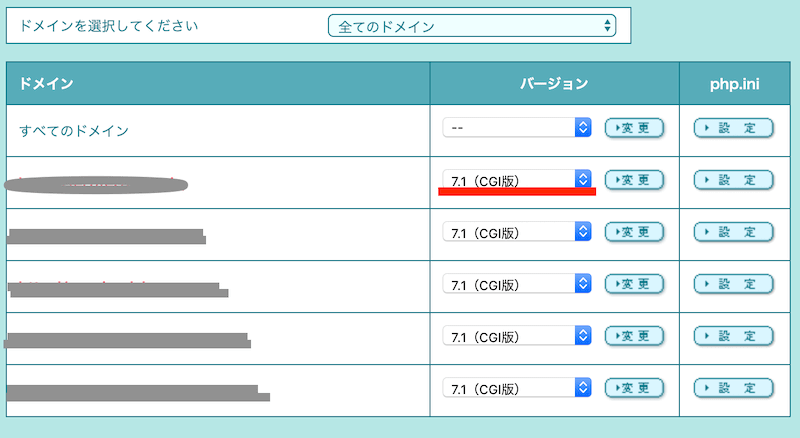
変更するドメインのPHPバージョンを選択し、「変更」をクリックします。5~10分ほど待てば反映されます。
【公式ページ/ロリポップ】PHPのバージョン更新方法https://lolipop.jp/manual/user/php-setting/#version-change
その他のレンタルサーバー会社
下記リンクから、レンタルサーバー別の更新方法ページが、一覧でまとまっています。お使いのレンタルサーバー会社の名前をクリックして、ヘルプページにアクセスしてください。
\働き方など何でも相談可能/
PHPバージョンを更新後、エラーが出たときは?

PHPバージョンを更新したあと、「画面が真っ白になってしまった」などのエラーが起きてしまった場合、以下の手順で対応してください。
PHPバージョンを元に戻す
まずは落ち着いて、PHPのバージョンを元に戻しましょう。やりかたは、アップデートした手順で、古いバージョンを選択するだけです。
あらかじめ確認しておいた、アップデートする前のバージョンに戻せば、サイトやダッシュボードが正常に表示されるようになります。
WordPress 本体、テーマ、プラグインが最新か再度チェックする
「PHP Compatibility Checker」をつかって、WordPress 本体、テーマ、プラグインが最新の状態になっているか、もう一度よく確認しましょう。
原因がわからなければ、レンタルサーバー会社に相談
それでも原因がわからない場合、レンタルサーバー会社に相談してみましょう。各社ユーザーサポート宛に、下記を添えて連絡すれば、対応してくれるはずです。
- サイトのURL:
- エラー内容:
- PHPバージョンの変更日時:
ただ、ロリポップに限っては、「データーベース接続確立エラー」が出た場合、次の方法で解消できる可能性があります。以下の記事を参考にすすめてみてください。
\働き方など何でも相談可能/
まとめ

PHPのバージョンを更新することで、WordPressサイトが、より早く、より安全になります。
ここまで、PHPのバージョンアップ方法について説明しましたが、将来のバージョンアップでも同じ手順で更新できます。PHPアップデートについては、WordPressの管理画面や、レンタルサーバー会社のニュースページでお知らせがあります。定期的に確認するようにしてください。
重くなってしまったWordPressサイトを改善する方法は、他にもたくさんあります。以下の記事に具体的な方法がまとまっていますので、あわせて読んでみてください。

また、現在WEBMARKSではSEOに特化したWebマーケター養成スクールを運営しています。講座の特徴として、現在現役でクライアントを10社以上持つフリーランスマーケターが代表して直接教えてくれるプログラムをご用意しています。
現役で案件を動かしているマーケターから、現場の生の声などを直接お届けできるという点が当スクールの強みです。さらに、Webマーケターとして就職・転職・副業・独立を考えている方に向けて、それぞれの方針にあった対応を個別にサポートいたします。
サービスについての詳細については、以下の専用ページをご覧ください。
- 「将来性・やりがいを感じられず、先が見えない」
- 「仕事だけでなく、プライベートの時間も大事にしたい」
- 「需要のあるスキルを身につけて、安定した収入を得たい」
公式LINEでは、Webマーケター適正診断と5Days動画講座をプレゼントしています。
Webマーケターは、時間や場所に縛られない仕事。自宅やカフェはもちろん、旅行をしながら働くことだって可能。
これまでの経験や趣味、関心のあることを活かしやすく、社会貢献にもつながるため、やりがいが大きいのが特徴です!
会社員から独立を成功させた、現役フリーランスWebマーケターが、ご相談に乗らせていただくことも可能です。
まずは、下記から公式LINEをチェックしてみてください。
\働き方など何でも相談可能/